Photoshop照片处理:宝贝成长像册DIY
文章来源于 电脑报,感谢作者 河南 馨羽 给我们带来经精彩的文章!前面我们介绍了Photoshop处理宝贝照片的一些典型手法,包括基本的图像处理和一些特殊效果的制作等等。这次我们将为大家介绍如何为宝贝设计制作一套像册!把我们亲手做的宝贝照片整理出来,并做成精美的成长像册,相信这也是父母送给宝贝的最好的礼物!

说到像册的DIY,自然就不能是把照片冲洗出来后塞入简易的塑料像册,不然也太“不负责任”了,呵呵。所以,我们需要对照片进行进一步的设计,做成富含主题的一体册!与其他像册不同,儿童主题像册更多采用跨页的设计手法,以凸显宝贝的天真可爱。同时,每一张跨页照片又可以成为一个小的主题页,记录宝贝的成长,从而最终形成宝贝的成长像册。那么今天,我们就重点来介绍像册设计当中有关跨页照片的设计技巧。
相册DIY基础知识准备
A 跨页知识学习
跨页是印刷术语,就是两页相连印刷,制作方法是两个页面在一起,然后将其压痕(或折叠)后粘贴到像册中。跨页设计的好处是制作方便且效果好,美观大方!采用跨页手法后因为尺寸会翻倍(A4的跨页就是A3,A5的跨页就是A4),例如打开采用跨页手法的像册,左右两页会以一个画面的形式来展示,因此视觉冲击效果强,展示效果也更好。
B 常用照片尺寸参考表
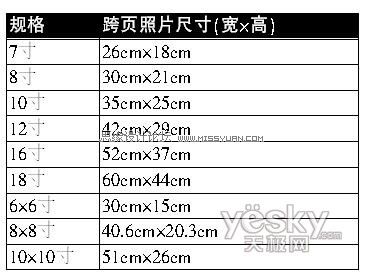
(300像素/英寸)
温馨提醒:具体设计的时候还要以自己像册的实际尺寸为准,即便同一类型的像册由于生产厂家的不同尺寸也会稍有差异。如果让冲印店直接做成一体PVC册,一般会帮你调整这些误差。
C 常用照片尺寸与实际设计尺寸表
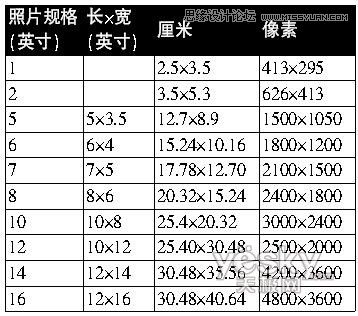
选定照片 设定中线
在此,我们以7寸的跨页照片为范例进行讲解。新建一个高18cm、宽26cm、分辨率为300像素/英寸的空白文档。
设定参考线可以通过PS自带的辅助线来实现。按下键盘“Ctrl+R”键,快速调出标尺,点击左侧的纵向标尺至PS文档的中间位置即13cm处松开,这样就设定了PS文档的中心线(如图1所示)。
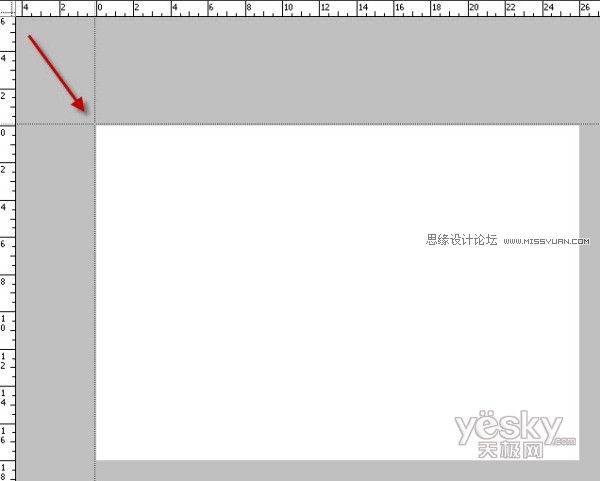
小贴士:点击标尺的同时按住键盘“Shift”键,辅助线将自动捕捉标尺的整数位置。默认情况下,文档的左上角将自动对准标尺纵向及横向的“0”刻度位置。
温馨提醒:在跨页照片的设计中,需要有明确的参考线,即PS文档的中心线,也就是跨页照片的对折线。中心线的作用就是避免宝贝的照片出现在跨页文档的对折线,从而出现折痕,影响效果。此外,为文档命名是一个很好的也是非常必要的习惯,这将为今后的修改提供方便,特别是当我们制作像册,照片比较多的情况。文档名尽量有一定规律,比如“第1页”、“第2页”、“第3页”等。
无缝合成 有请蒙版
接下来,将选定的照片拷贝到该文档中。拷贝之后按下键盘“Ctrl+T”快捷键,调整照片到合适的大小,并注意两张照片的位置关系、对比关系等(如图2所示)。有了初步的效果后,按键盘“Ctrl+Enter”键或小键盘的“Enter”键即可完成大小的调整。

基本调整完成后,对第二张照片建立蒙版,在工具箱中选择画笔工具,并设置画笔颜色为黑色,然后在选项栏中设置稍微大一点的柔角笔刷在蒙版中进行涂抹(如图3所示)。

小贴士:为了取得更好的过渡效果,形成跨页的整体感,我们可以调整画笔的透明度为“80%”或其他值,多次调整后,形成两张照片接合部分的自然过渡效果。此外,柔角笔刷的边缘部分本身就具有透明过渡效果,后边设置笔刷的透明度可以结合笔刷的大小共同进行,总之为了达到更好的效果,需要我们不断尝试不同的组合。
 情非得已
情非得已
-
 Photoshop制作唯美可爱的女生头像照片2020-03-17
Photoshop制作唯美可爱的女生头像照片2020-03-17
-
 Photoshop快速给人物添加火焰燃烧效果2020-03-12
Photoshop快速给人物添加火焰燃烧效果2020-03-12
-
 Photoshop调出人物写真甜美通透艺术效果2020-03-06
Photoshop调出人物写真甜美通透艺术效果2020-03-06
-
 Photoshop保留质感修出古铜色人像皮肤2020-03-06
Photoshop保留质感修出古铜色人像皮肤2020-03-06
-
 Photoshop制作模特人像柔润的头发效果2020-03-04
Photoshop制作模特人像柔润的头发效果2020-03-04
-
 古风效果:用PS调出外景人像中国风意境效果2019-11-08
古风效果:用PS调出外景人像中国风意境效果2019-11-08
-
 插画效果:用PS把风景照片转插画效果2019-10-21
插画效果:用PS把风景照片转插画效果2019-10-21
-
 胶片效果:用PS调出人像复古胶片效果2019-08-02
胶片效果:用PS调出人像复古胶片效果2019-08-02
-
 素描效果:用PS制作人像彩色铅笔画效果2019-07-12
素描效果:用PS制作人像彩色铅笔画效果2019-07-12
-
 后期精修:用PS给人物皮肤均匀的磨皮2019-05-10
后期精修:用PS给人物皮肤均匀的磨皮2019-05-10
-
 Photoshop利用素材制作炫丽的科技背景2021-03-11
Photoshop利用素材制作炫丽的科技背景2021-03-11
-
 Photoshop使用中性灰磨皮法给人像精修2021-02-23
Photoshop使用中性灰磨皮法给人像精修2021-02-23
-
 Photoshop制作水彩风格的风景图2021-03-10
Photoshop制作水彩风格的风景图2021-03-10
-
 Photoshop制作创意的文字排版人像效果2021-03-09
Photoshop制作创意的文字排版人像效果2021-03-09
-
 Photoshop制作逼真的投影效果2021-03-11
Photoshop制作逼真的投影效果2021-03-11
-
 Photoshop制作故障干扰艺术效果2021-03-09
Photoshop制作故障干扰艺术效果2021-03-09
-
 Photoshop制作被切割的易拉罐效果图2021-03-10
Photoshop制作被切割的易拉罐效果图2021-03-10
-
 Photoshop制作人物支离破碎的打散效果2021-03-10
Photoshop制作人物支离破碎的打散效果2021-03-10
-
 Photoshop利用素材制作炫丽的科技背景
相关文章2062021-03-11
Photoshop利用素材制作炫丽的科技背景
相关文章2062021-03-11
-
 Photoshop快速制作数码照片柔焦艺术效果
相关文章6332020-10-10
Photoshop快速制作数码照片柔焦艺术效果
相关文章6332020-10-10
-
 Photoshop快速的增加写实人像的质感
相关文章7502020-10-10
Photoshop快速的增加写实人像的质感
相关文章7502020-10-10
-
 Photoshop制作编织效果的人物
相关文章9832020-04-01
Photoshop制作编织效果的人物
相关文章9832020-04-01
-
 Photoshop制作唯美可爱的女生头像照片
相关文章8162020-03-17
Photoshop制作唯美可爱的女生头像照片
相关文章8162020-03-17
-
 Photoshop快速给黑白人像照片上色
相关文章7582020-03-12
Photoshop快速给黑白人像照片上色
相关文章7582020-03-12
-
 Photoshop如何去除照片上的透明水印
相关文章12362020-03-08
Photoshop如何去除照片上的透明水印
相关文章12362020-03-08
-
 Photoshop调出儿童照片工笔画艺术效果
相关文章4942020-03-08
Photoshop调出儿童照片工笔画艺术效果
相关文章4942020-03-08
